Android 운영 체제에 예측 텍스트 기능이 포함되어 메시지 및 기타 형태의 서면 커뮤니케이션을 작성하는 동안 사용자에게 추가적인 수준의 편의성을 제공합니다. 이 기능은 전용 디스플레이 영역에 추천 단어나 문구를 표시하여 사용자가 탭하기만 하면 이러한 추천 내용을 입력에 빠르게 통합할 수 있도록 합니다.
이 기능을 사용하기로 선택한 경우, 트위터에서는 Android 기기에서 예측 텍스트 제안을 활성화하는 방법을 사용자에게 설명해 드립니다. 그러나 특정 상황에서는 이 기능이 불필요할 수 있습니다. 이 옵션을 사용하지 않고 대신 기능을 비활성화하고자 하는 경우, 당사는 그에 따른 지침을 제공할 것입니다.
Android에서 텍스트 추천을 활성화하는 방법
Android 휴대폰에서는 기본적으로 예측 텍스트 추천 기능이 제공되지 않을 수 있습니다. 이 기능을 사용하려면 텍스트 제안 기능이 내장된 특정 키보드 앱을 사용해야 합니다. 모든 최고의 Android 키보드에 이 기능이 있지만, 이 글에서는 휴대폰에 이미 설치되어 있을 수 있는 Google의 기본 제공 Gboard 키보드 앱을 사용하겠습니다.
문자 추천을 활성화하려면 다음 지침을 따르세요:
설정 애플리케이션으로 이동한 다음 시스템 섹션에 도달할 때까지 아래로 스크롤합니다.
다음 화면으로 이동하면 현재 설치된 온스크린 키보드의 종합적인 목록이 표시되어 확인할 수 있습니다.
Gboard를 활성화하려면 인접한 스위치가 비활성화되어 있는 경우 스위치가 켜져 있는지 확인하세요. 또한 다른 타사 키보드를 비활성화하여 Gboard를 기본 입력 방법으로 설정하세요.
로체스터 대학교에서 실시한 연구에 따르면 8주간의 마음챙김 프로그램에 참여한 학생들은 프로그램에 참여하지 않은 학생들에 비해 집중력과 주의력이 향상된 것으로 나타났습니다. 이 연구에서는 대학생을 두 그룹으로 나누어 한 그룹은 매일 30분씩 마음챙김 명상을 하고, 다른 그룹은 아무런 개입 없이 일상적인 활동을 계속했습니다. 연구 기간이 끝날 무렵 참가자들은 작업 기억력, 지속적 주의력, 반응 억제력 등 인지 능력을 측정하는 테스트를 완료했습니다. 그 결과 마음챙김을 실천한 학생들이 그렇지 않은 학생들보다 인지 통제력이 더 뛰어난 것으로 나타났습니다.
Gboard 가상 키보드의 설정 메뉴에 액세스하려면 사용 중인 키보드 자체를 탭하기만 하면 됩니다.
Gboard 설정 메뉴에서 ‘텍스트 수정’을 선택하면 자동 수정 및 예측 텍스트 제안과 관련된 옵션에 액세스할 수 있습니다.
⭐ 다음 페이지에서 제안 스트립 표시를 토글한 다음 다음 단어 제안을 사용 설정하여 예측 텍스트 제안을 받습니다. 텍스트 수정 페이지에서 자동 수정을 켜거나 끌 수도 있습니다. 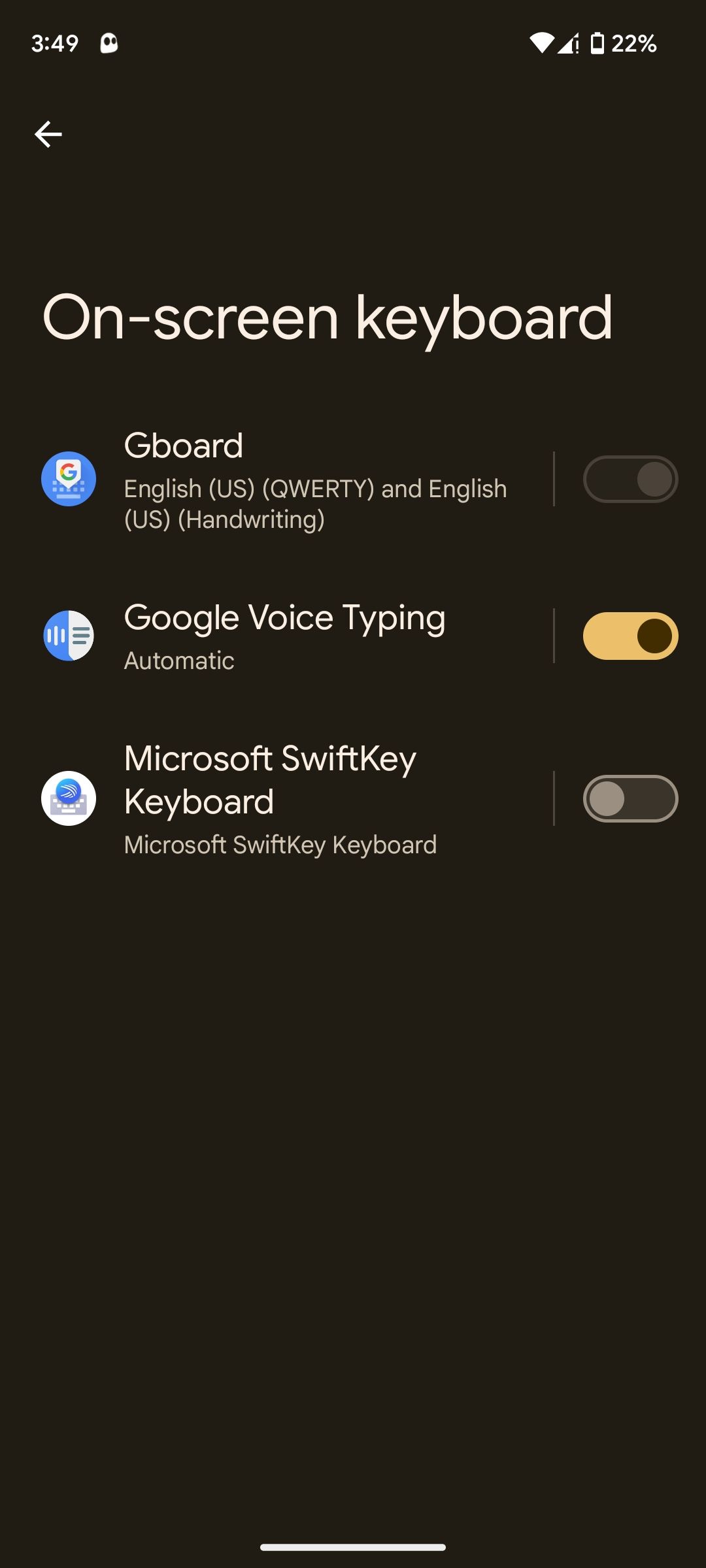
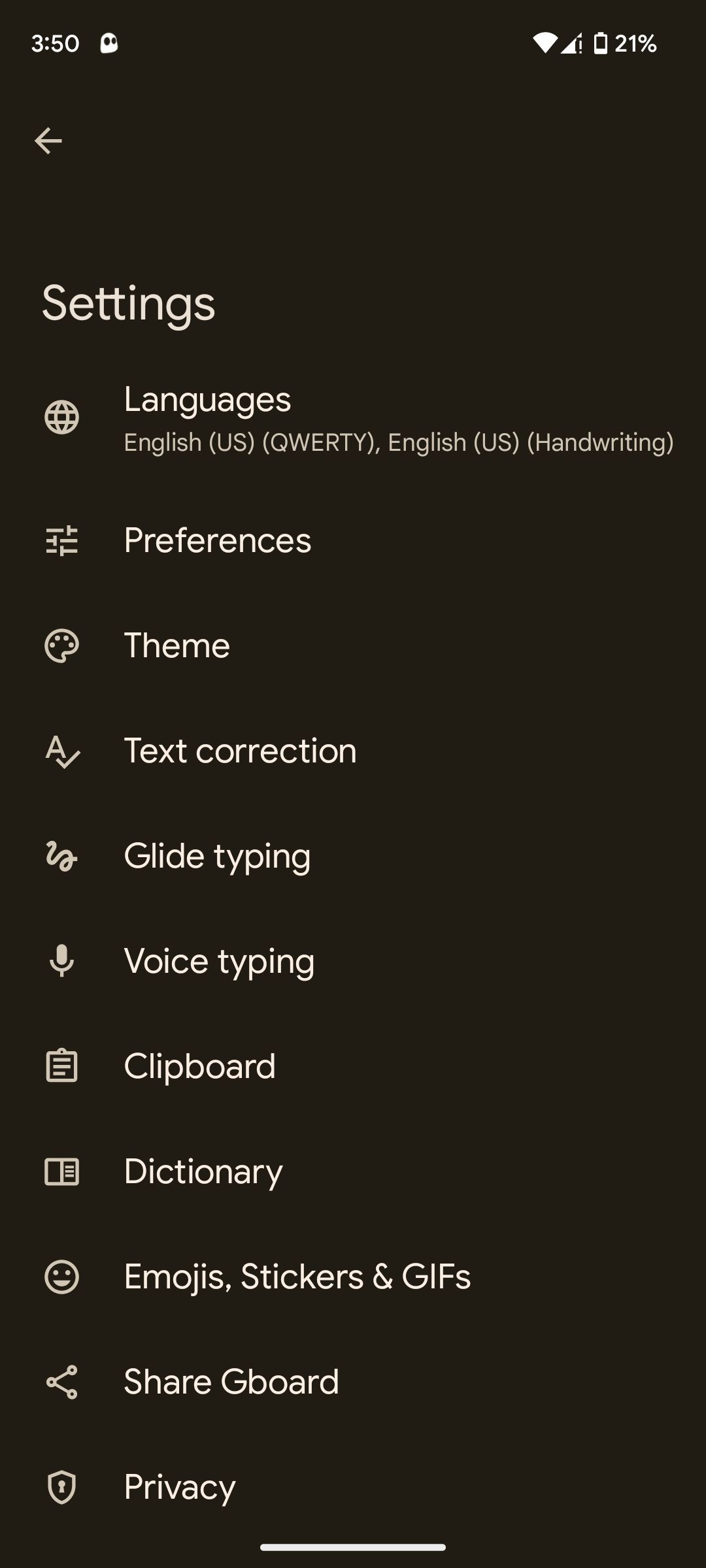
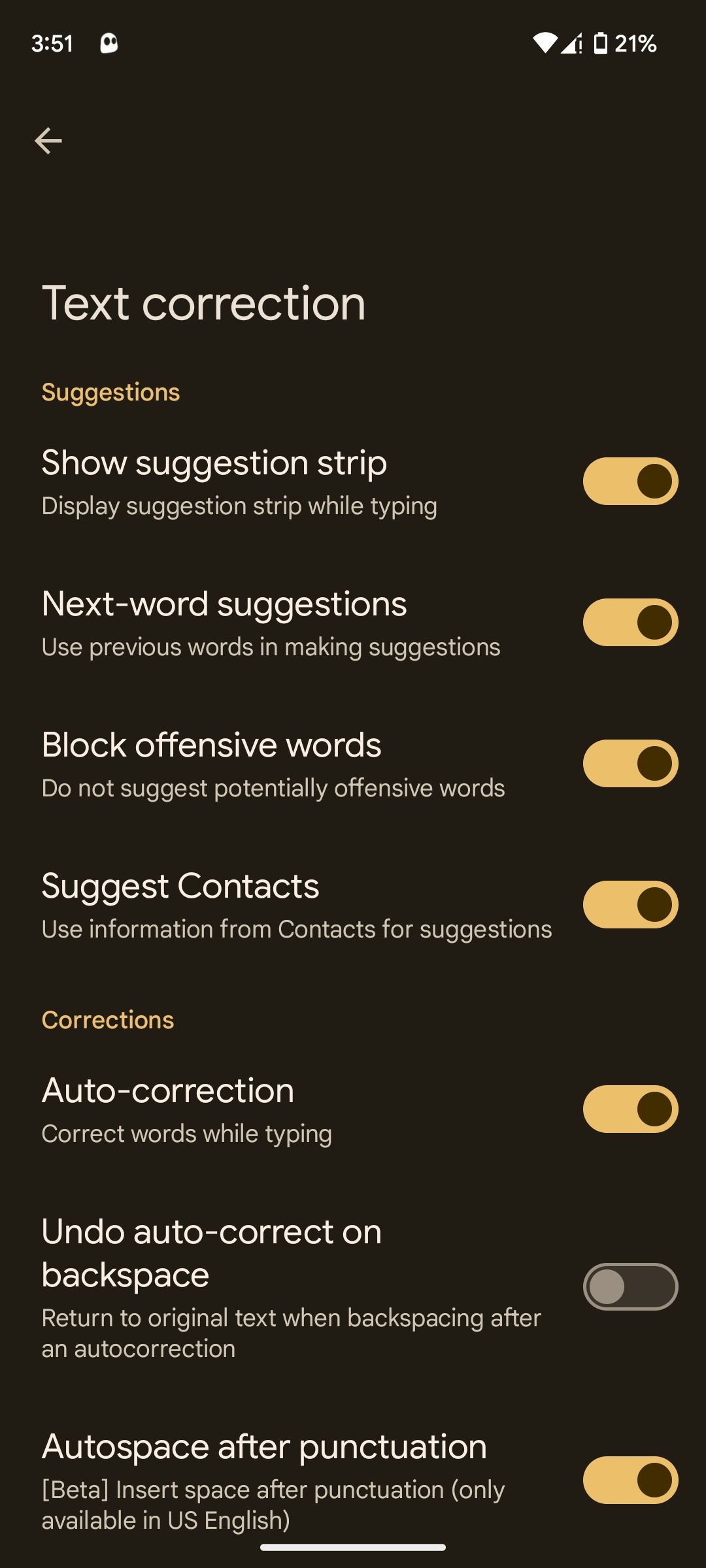 닫기
닫기
구체적인 구현은 사용하는 Android 운영 체제의 유형 및 버전에 따라 다를 수 있지만, 기본적인 절차는 모든 디바이스에서 일관되게 유지됩니다.
트위터에서는 혁신적인 기술을 활용하여 사용자가 입력하는 동안 실시간으로 텍스트 추천을 제공하는 고급 기능을 제공함으로써 Android 기기에서 메시지나 이메일을 작성할 때 생산성을 높일 수 있도록 지원합니다. 또한, 추천 기능을 더욱 향상시키기 위해 연락처 목록에 액세스할 수 있는 권한을 요청합니다. 이러한 액세스를 통해 기존 연락처 데이터를 활용하여 개인화된 입력 제안을 제공함으로써 커뮤니케이션을 간소화하고 보다 효율적인 상호 작용을 촉진할 수 있습니다.
텍스트 제안 비활성화 방법
제안된 텍스트 입력에 의존하지 않으려면 모바일 디바이스에서 이 기능을 비활성화하는 것이 더 좋을 수 있습니다. 비활성화하려면 다음 절차를 따르세요:
디바이스의 설정 메뉴에서 해당 섹션까지 아래로 스크롤하여 ‘시스템’ 카테고리로 이동합니다.
다음으로 ‘키보드’ 옵션으로 이동한 후 ‘온스크린 키보드’ 기능을 탭하여 다음 화면으로 이동합니다.
키보드 애플리케이션 배열에서 Gboard를 선택하면 해당 구성 설정을 수정할 수 있는 액세스 권한이 부여됩니다.
⭐ Gboard 설정 페이지에서 텍스트 수정을 탭한 다음 다음 페이지에서 제안 스트립 표시를 비활성화합니다. 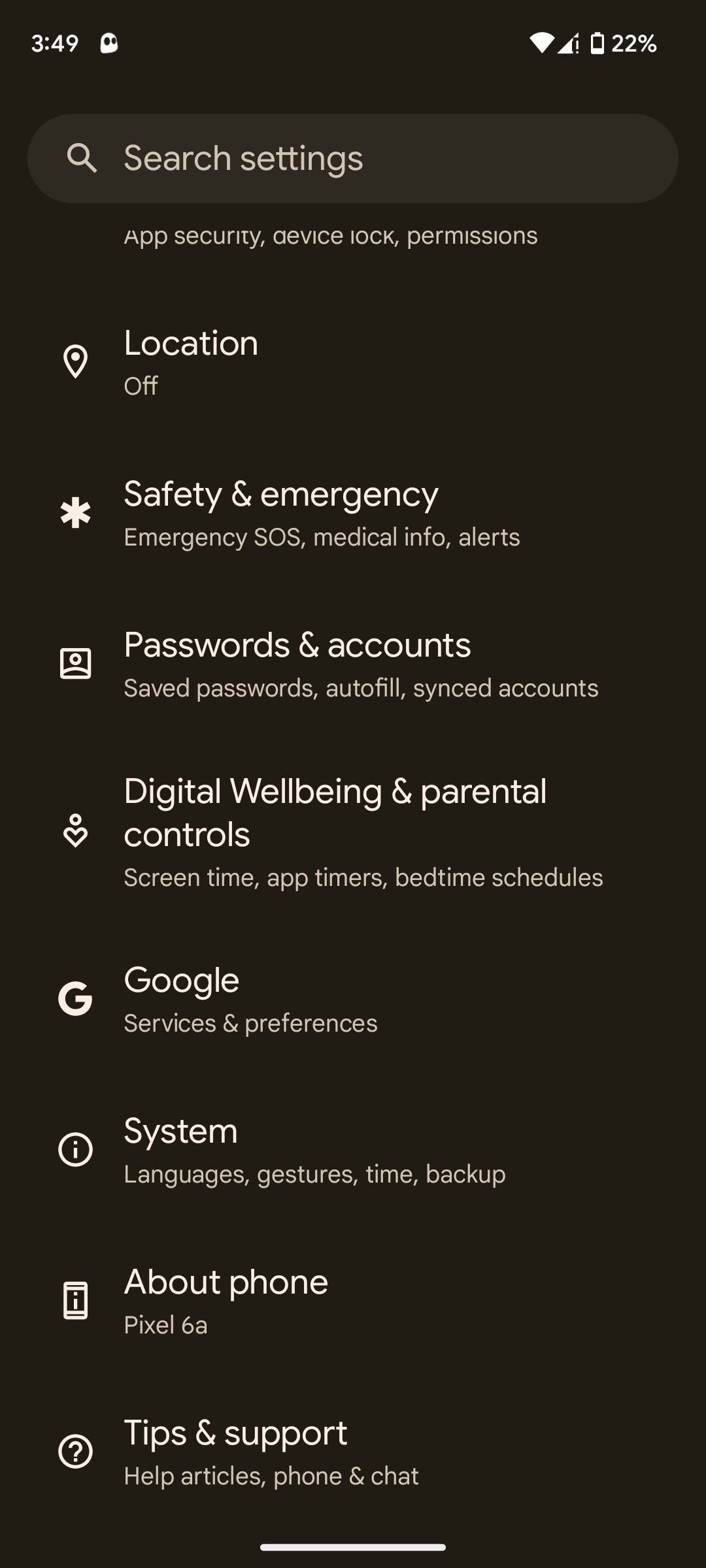
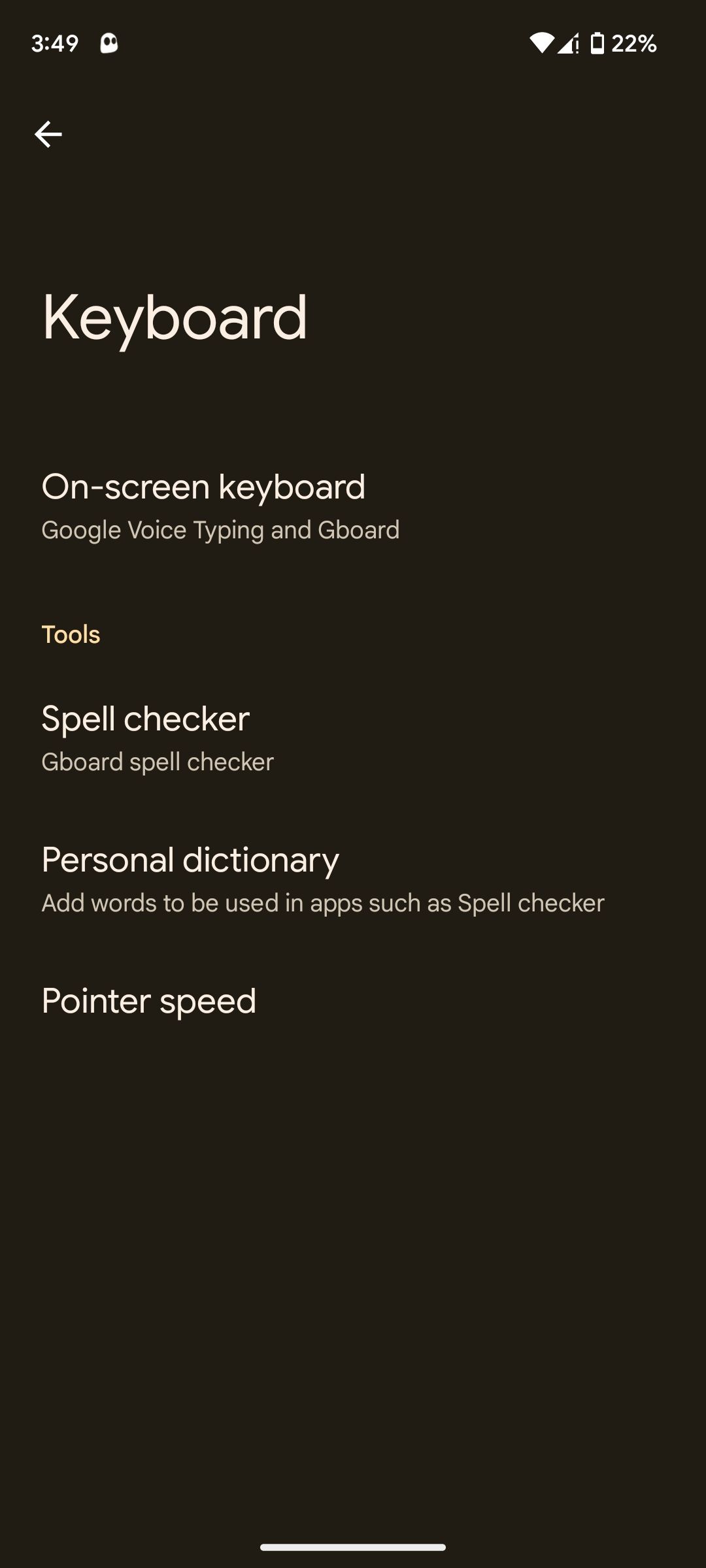
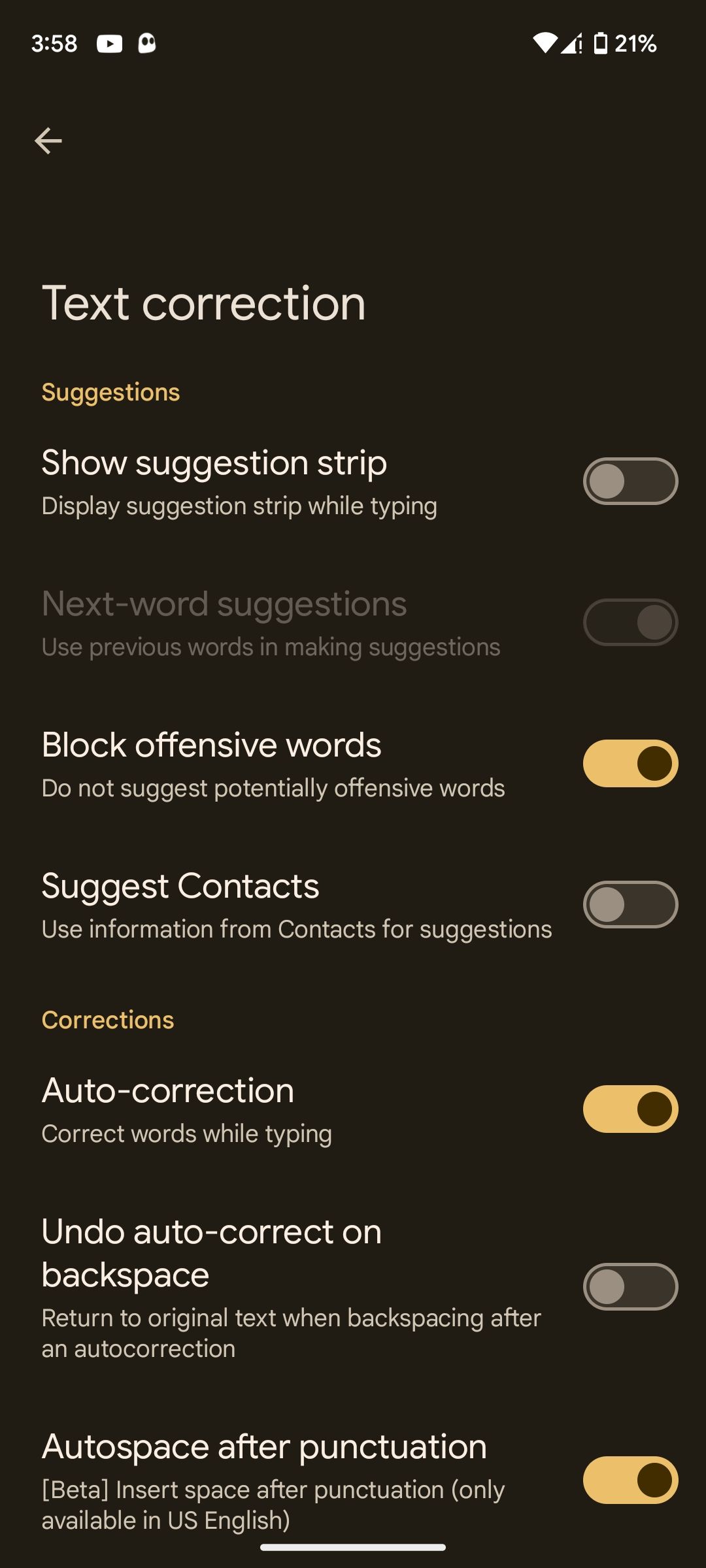 닫기
닫기
작성 과정에서 텍스트 추천을 표시하는 제안 스트립을 숨겨서 기능을 작동하지 않게 하는 행위가 실행됩니다.
텍스트 제안 내역 및 학습한 단어 지우기
Google 키보드(Gboard)가 있는 Android 기기에서 예측 텍스트를 활성화하면 개인의 사용 패턴과 수정 습관에 따라 텍스트 제안을 개인화할 수 있습니다. 이는 입력한 모든 콘텐츠와 음성 입력(해당되는 경우)을 기기 자체에 저장함으로써 이루어집니다. 새로운 시작을 원할 경우 언제든지 제안 기록을 재설정하여 쉽게 시작할 수 있습니다.
일반적으로 중앙 집중식 애플리케이션 런처를 통해 액세스하거나 기기 키보드의 특정 키 조합을 눌러 기기 운영 체제의 기본 인터페이스에서 “시스템” 옵션으로 이동하여 애플리케이션 설정 메뉴에 액세스합니다.
“키보드”라고 표시된 아이콘을 탭하여 화면 키보드를 선택한 다음 Gboard라고도 하는 Google 키보드로 이동하세요.
기기에서 Gboard 애플리케이션의 개인정보 보호 설정에 액세스하려면 앱의 주 메뉴로 이동하여 “설정”이라고 표시된 옵션을 찾아야 합니다. 여기에서 톱니바퀴 아이콘 또는 유사한 기호로 표시된 하위 메뉴 항목을 선택하면 다양한 구성 옵션 목록이 표시됩니다. 이러한 선택 항목 중에서 개인정보와 관련된 항목을 찾을 수 있습니다. 이 옵션을 탭하면 데이터 수집 및 공유 기본 설정을 원하는 대로 검토하고 조정할 수 있는 새 화면으로 이동합니다.
디바이스 설정의 ‘개인정보 보호’에서 이전에 학습한 단어와 데이터를 삭제하는 옵션을 찾아 선택합니다.
⭐ 팝업에 표시된 임의 코드를 입력하고 확인을 탭하여 확인합니다. 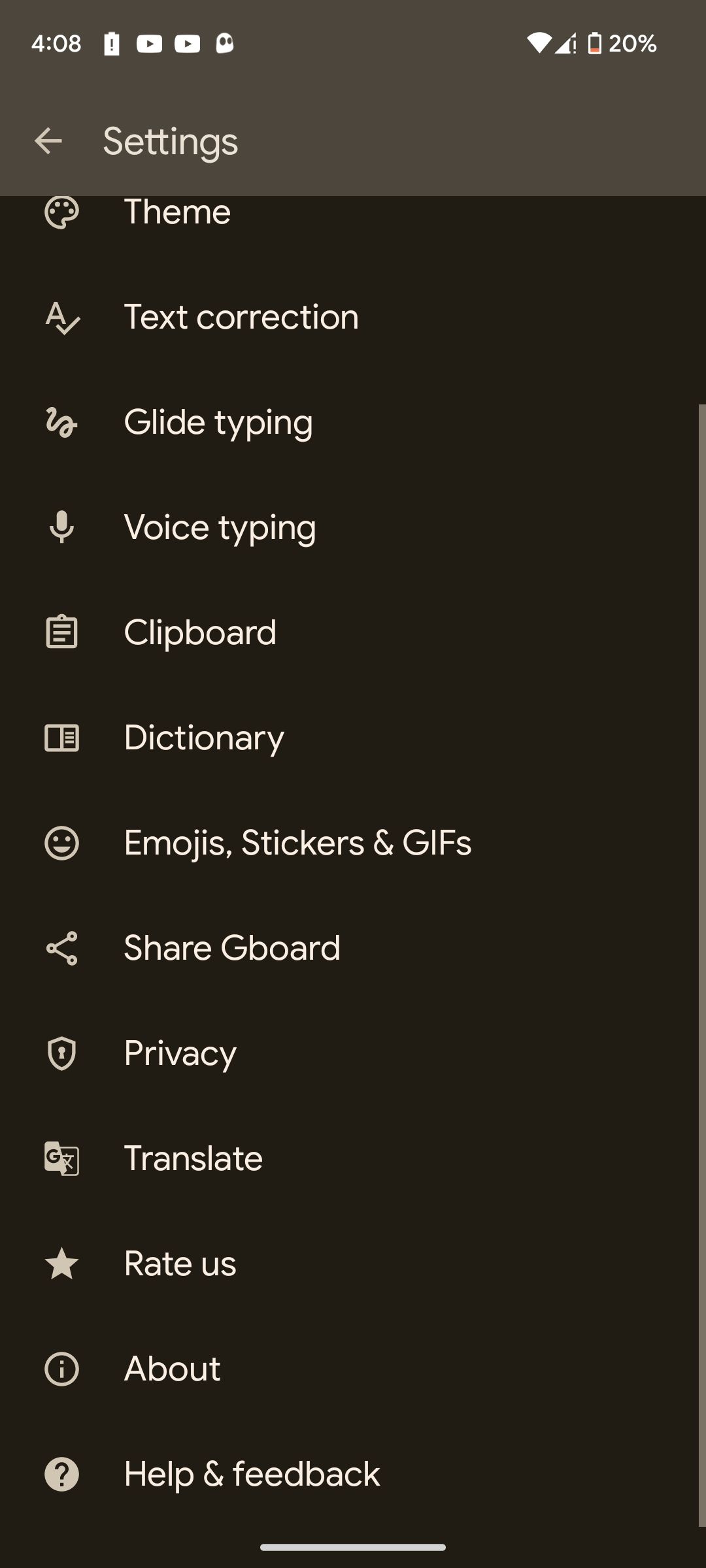
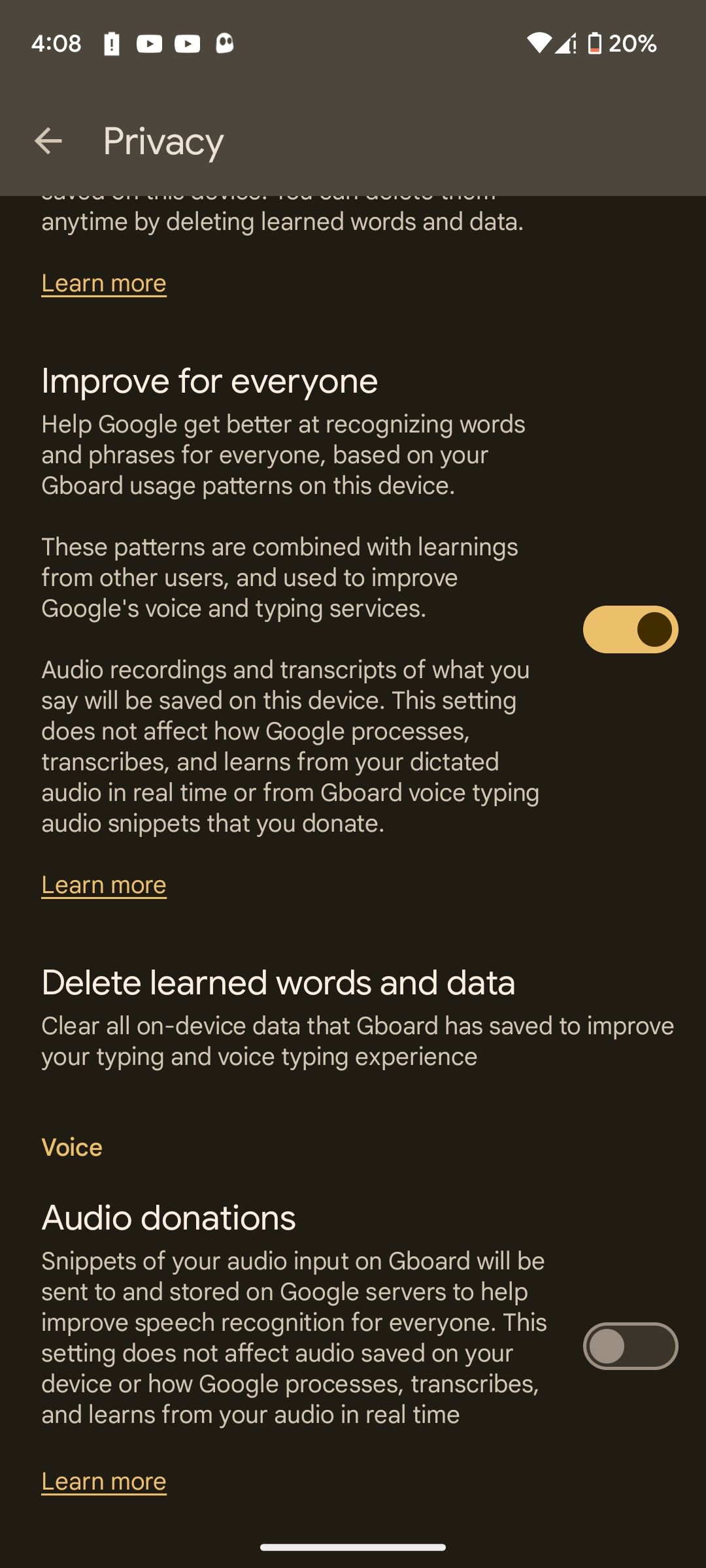
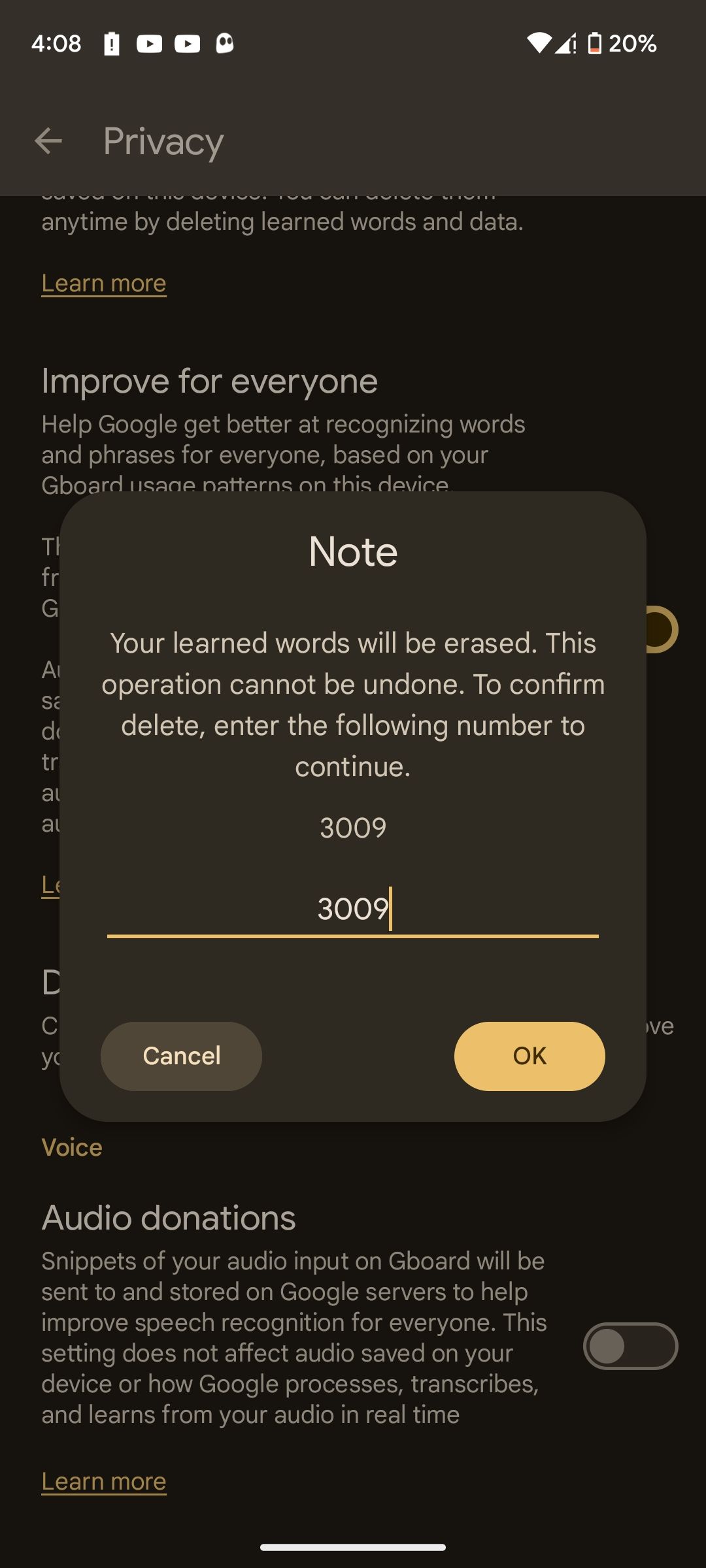 닫기
닫기
Gboard가 향후 맞춤 추천을 제공하기 위해 사용 데이터를 활용하지 못하도록 하려면 이 화면 상단으로 이동하여 ‘나를 위해 맞춤 설정’ 옵션을 선택 해제하세요.
입력 개선을 위한 예측 제안 사용
Gboard 키보드 애플리케이션에는 입력 과정에서 자동 제안을 제공하기 위해 개인의 글쓰기 습관을 인식하고 이에 적응하도록 설계된 통합 텍스트 제안 기능이 있습니다. 이 혁신적인 기능은 문자를 수동으로 입력하는 것을 최소화하여 키 입력을 간소화함으로써 사용자의 키보드 사용 환경을 간소화하여 모바일 장치를 통해 정보를 더 빠르게 입력할 수 있도록 합니다. 이 기능을 활성화하려면 위에 제공된 지침에 따라 스마트폰에서 빠른 텍스트 입력을 위해 이 기능을 활성화하세요. 반대로 이 기능을 비활성화하려면 해당 기능이 더 이상 필요하지 않을 때 동일한 프로토콜을 준수하면 됩니다.